Uno spazio con consigli e buone pratiche per gestire la tecnologia che ci circonda. Dalle minacce del web agli aggiornamenti sulle Tv digitali, dai servizi proposti nelle App per smartphone e tablet alle opportunità rintracciabili nella vastità dei contenuti Internet.
Periodicamente coglieremo tematiche utili ai lettori dal mondo della tecnologia “domestica” e le declineremo in modo che da renderle accessibili a tutti. Dopo aver parlato di quanto possano essere pericolose alcune e-mail apparentemente innocue, delle novità a riguardo del canone Rai, e dopo aver approfondito il mondo dei Browser per navigare in internet, tentato di dare qualche consiglio per migliorare la durata della batteria, e infine aver illustrato i modi per guardare la Tv tramite internet, nella sesta puntata della rubrica ci occuperemo degli aggiornamenti di Windows 10.
6 – AGGIORNIAMO A WINDOWS 10 ?
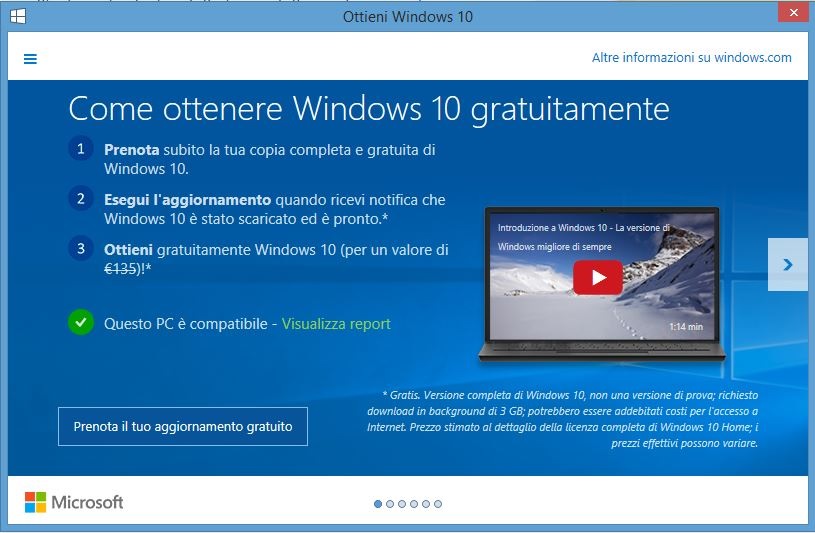 Chi ha un computer con Microsoft Windows 7, 8 e 8.1, da alcuni mesi avrà ricevuto l’avviso dell’aggiornamento al nuovo sistema operativo Windows 10. L’aggiornamento è gratuito se fatto prima di fine luglio 2016, poi sarà a pagamento (a meno di proroghe).
Chi ha un computer con Microsoft Windows 7, 8 e 8.1, da alcuni mesi avrà ricevuto l’avviso dell’aggiornamento al nuovo sistema operativo Windows 10. L’aggiornamento è gratuito se fatto prima di fine luglio 2016, poi sarà a pagamento (a meno di proroghe).
Vale la pena fare l’aggiornamento? Si, purché il computer lo permetta.
In linea teorica tutti gli apparecchi che hanno Windows 7, 8 e 8.1 sono aggiornabili a Windows 10. Come caratteristiche minime si parla di 2Gb di memoria RAM, ma sono un po’ pochi per poter sfruttare appieno Windows 10; la RAM adeguata è di 4Gb. Chi ne ha “solo” 2Gb, può fare l’aggiornamento ugualmente ma il sistema rischierà di essere rallentato.
Effettuando l’aggiornamento, perderò i miei programmi e soprattutto le mie foto/documenti? NO
Quando si inizia l’aggiornamento vengono chieste delle informazioni e la scelta più importante è scegliere come fare l’aggiornamento:
- Mantieni i file personali, le APP e le impostazioni (CONSIGLIATO)
- Mantieni solo i file personali
- Non mantenere niente.
Per non avere problemi, meglio scegliere la prima opzione così non si perde niente. Nel 99,99% dei casi tutto va a buon fine senza perdere nessun dato, tuttavia è consigliabile fare una copia di backup dei propri dati prima di procedere all’aggiornamento.
 Avviata la procedura di aggiornamento e risposto ad alcune semplici domande, la procedura proseguirà automaticamente e il computer si riavvierà più volte prima di terminare. A secondo della velocità/potenza del computer, l’operazione può richiedere da 20 a 60 minuti. In questo tempo il computer è inutilizzabile e non deve essere spento.
Avviata la procedura di aggiornamento e risposto ad alcune semplici domande, la procedura proseguirà automaticamente e il computer si riavvierà più volte prima di terminare. A secondo della velocità/potenza del computer, l’operazione può richiedere da 20 a 60 minuti. In questo tempo il computer è inutilizzabile e non deve essere spento.
Terminato l’aggiornamento, si riavrà il vostro “vecchio” desktop con tutte le icone nello stesso punto di dove erano prima dell’aggiornamento e anche i programmi che avevate prima li riavrete anche con Windows 10.
Chi è già abituato a Windows 8/8.1 non troverà grossi problemi nell’utilizzo. Se il computer non è troppo vecchio e ha abbastanza RAM, ci si troverà con un sistema operativo più scattante del precedente e più bello esteticamente.
Appena aggiornato il sistema sembrerà più lento ma questo è dovuto al fatto che deve “sistemarsi” e quindi per alcuni giorni potrebbe essere lento, poi vedrete che sarà più scattante.
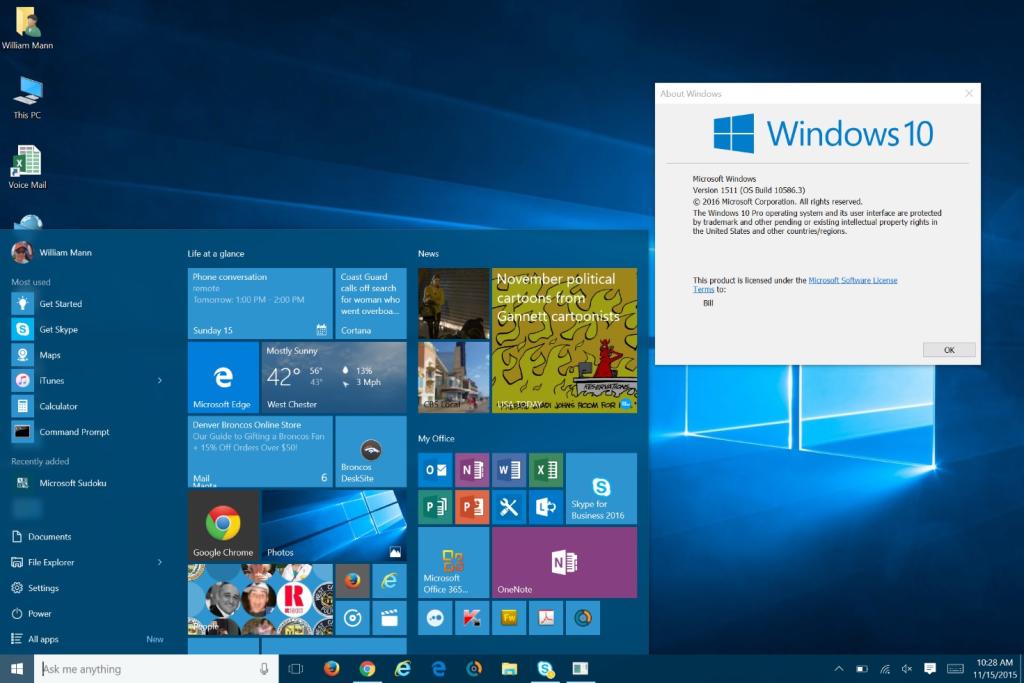 Come i “vecchi” sistemi operativi, Windows 10 ogni tanto farà degli aggiornamenti, solo che con Windows 10 gli aggiornamenti a volte sono pesanti (grandi) e richiederanno una connessione internet flat. Chi usa Windows 10 con le chiavette 3G/4G che hanno un traffico massimo mensile potrebbe consumare velocemente il traffico con gli aggiornamenti “pesanti” di Windows 10. Chi invece ha connessioni flati (EOLO o ADSL) non si accorgerà di niente.
Come i “vecchi” sistemi operativi, Windows 10 ogni tanto farà degli aggiornamenti, solo che con Windows 10 gli aggiornamenti a volte sono pesanti (grandi) e richiederanno una connessione internet flat. Chi usa Windows 10 con le chiavette 3G/4G che hanno un traffico massimo mensile potrebbe consumare velocemente il traffico con gli aggiornamenti “pesanti” di Windows 10. Chi invece ha connessioni flati (EOLO o ADSL) non si accorgerà di niente.
Alcuni software antivirus, dopo l’aggiornamento a Windows 10, potrebbero aver bisogno di un aggiornamento che spesso viene effettuato automaticamente dallo stesso antivirus. Altri software potrebbero creare dei piccoli problemi, tipo la sparizione della barra (quella con l’orologio). Spesso si rimedia semplicemente spegnendo e riaccendendo il computer.
L’aggiornamento a Windows 10 non è obbligatorio, ma ultimamente gli avvisi di Microsoft sono un po’ più “invadenti” di prima e invitano a installare questo nuovo sistema operativo.
Una volta effettuato l’aggiornamento, se si riscontrassero problemi, esiste un’opzione apposta per ritornare al vecchio sistema operativo, con una procedura guidata e semplice, ciò deve però essere fatto entro 30 giorni dall’aggiornamento.
Questa pagina è curata e offerta da









